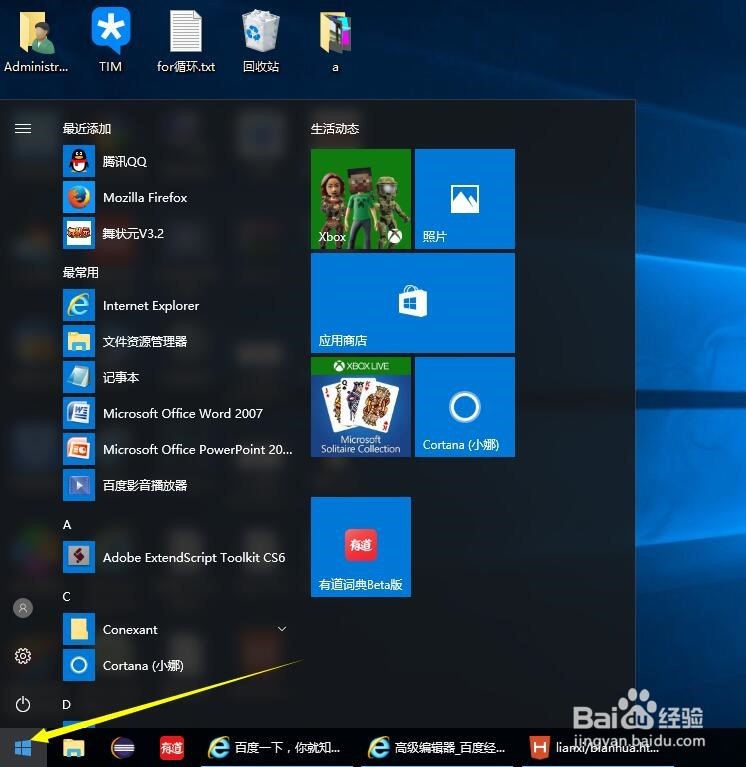window10的使用技巧
1、微软公布了Windows10系蕙蝤叼翕统要求,具体如下:处理器:1千兆赫(GHz)或更快。 内存:1GB(32位)或2GB(64位)。 可用硬盘空间:16GB。 掬研疔缎图形卡:带有WDDM驱动程序的Microsoft DirectX 9图形设备。 拥有Microsoft帐户和Internet接入。 Windows 10的安装过程上与Windows 8基本一致,安装后依然有个简单的设置向导,用户可以登录微软账户来同步数据,在断网的条件下则可新建本地账户。
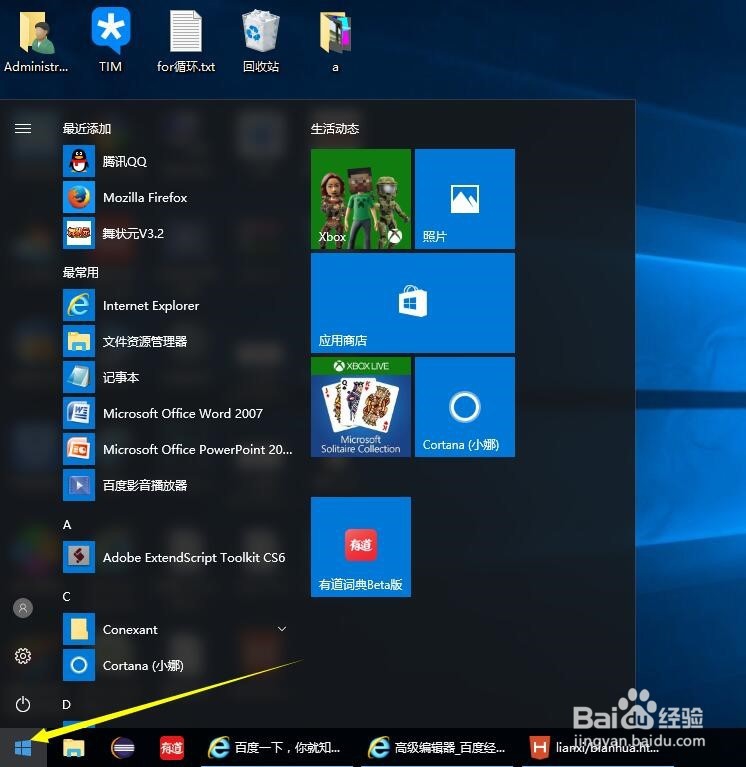
2、查看电脑的属性,配置第一种方法,鼠标放在右下角,点击设置,会弹出一个对话框,有显示设置,通知操作设置,电源,电池存储设置,最下面有一个关于点击,可以看到电脑的属相
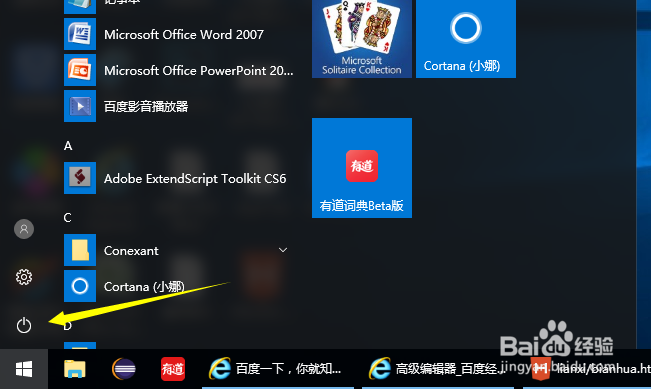
3、第二种方法,按住键盘的window键+x键,会弹出一个窗口,点击系统可以查看电脑的系统属性,ctrl+向上的箭头在右下角可以改变显示窗口的大小Windows10的应用,把鼠标放在桌面的右下角,会自动弹出及其软件应用,如图有一个电源的开关按钮,点击有睡眠,关机,重启,在往上有一个设置按钮,Windows的都在里面
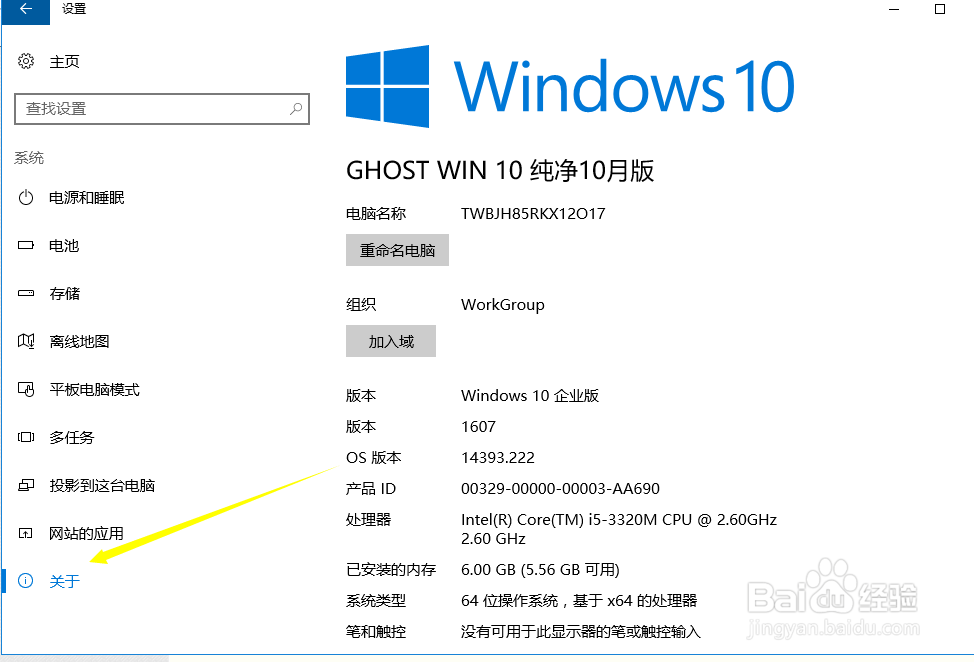
4、在OS X与Linux中有个比较受用户欢迎虚拟桌面的功能,用户可以建立多个桌面,在各个桌面上运行不同的程序互不干扰。现在在Windows 10中也加入了该功能,用可以通过任务栏的Task view按钮(快捷按钮win+tab)来查看当前所选择的桌面正在运行的程序,在下方则可快捷的增加桌面并且切换及关闭虚拟桌面桌面。
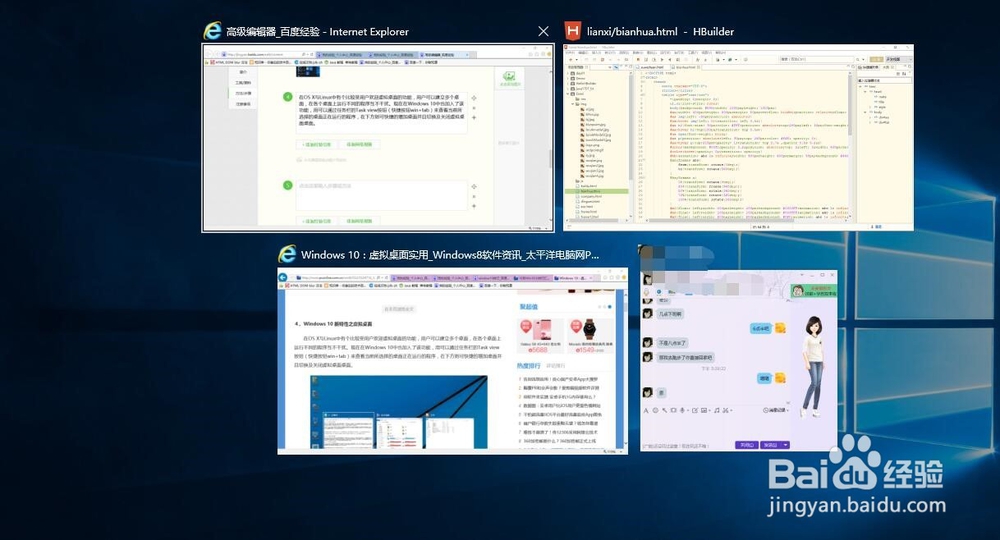
5、控制面板在哪里?按住window键+x键可以弹出一个窗口,里面有控制面板设置右下角显示的应用,可以鼠标移动到左下角,点击设置,系统设置,通知和操作设置,就可以了
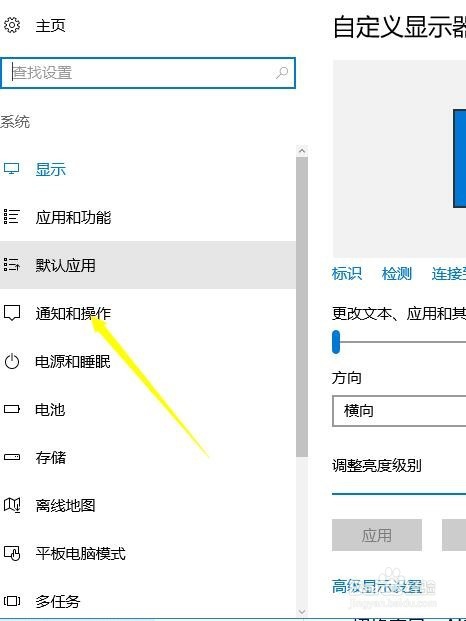
6、最后附上一些快捷键: 贴靠窗口:W坡纠课柩in + 左/右 > Win + 上/下 > 窗口可以变为 1/4 大蟛杆戛攉小放置在屏幕 4 个角落。 切换窗口:Alt + Tab(不是新的,但任务切换界面改进)。 任务视图:Win + Tab(松开键盘界面不会消失)。 创建新的虚拟桌面:Win + Ctrl + D。 关闭当前虚拟桌面:Win + Ctrl + F4。 切换虚拟桌面:Win + Ctrl + 左/右。